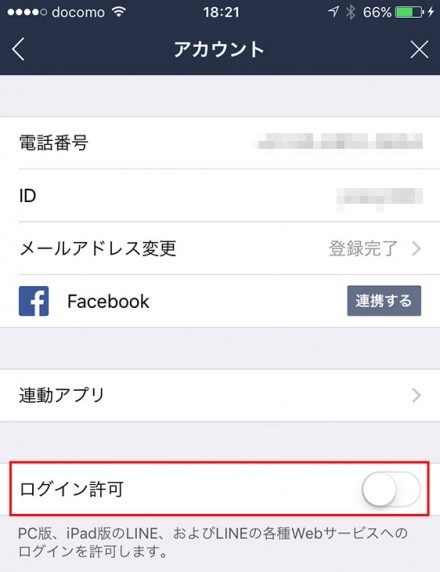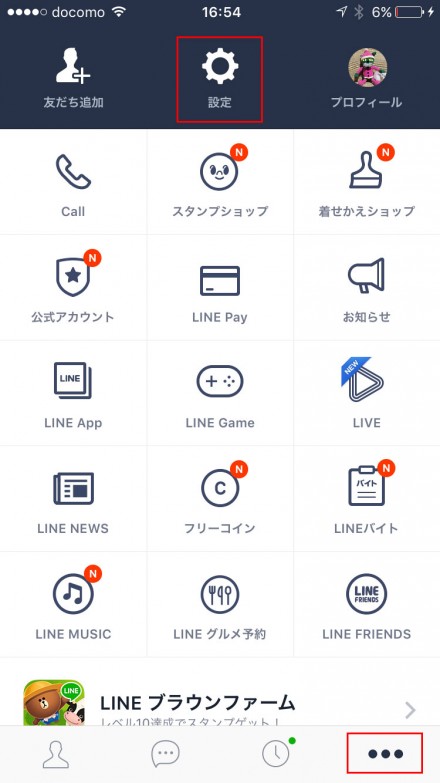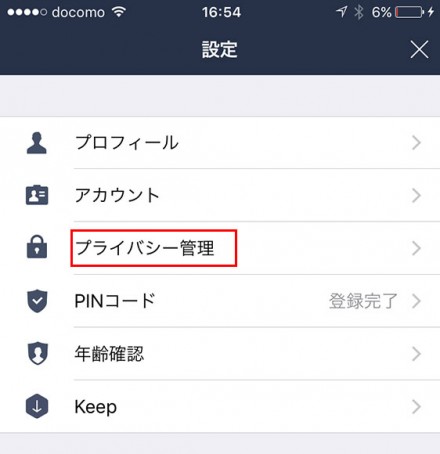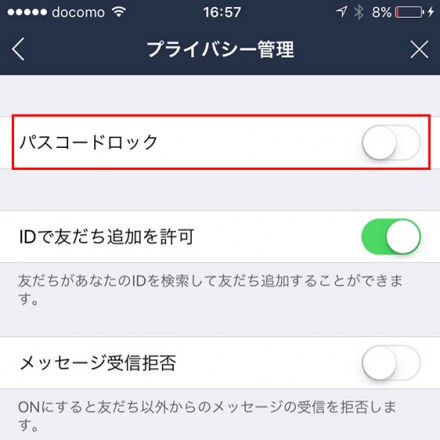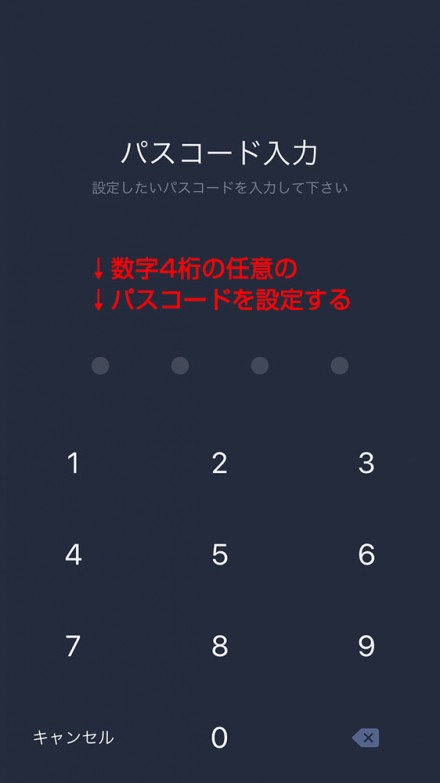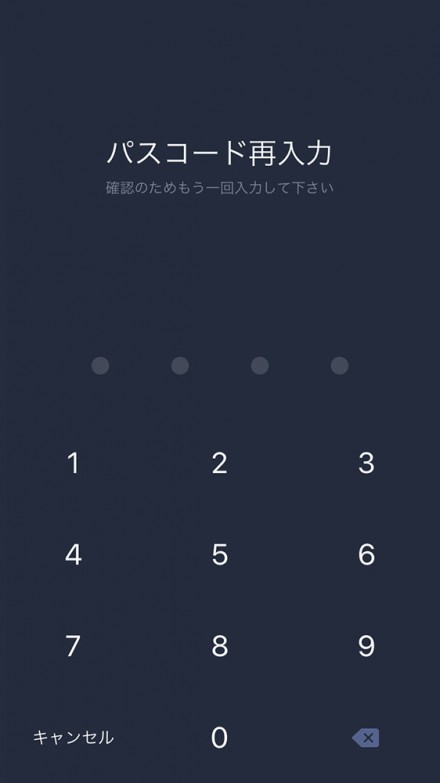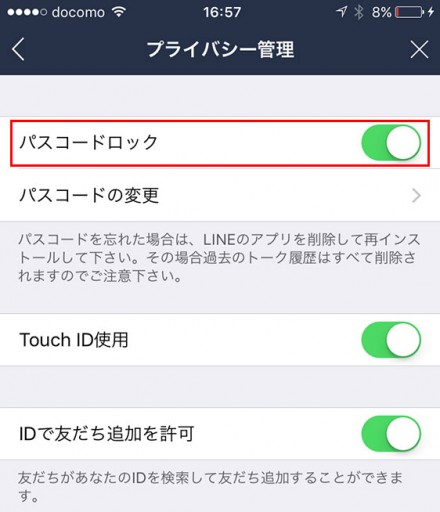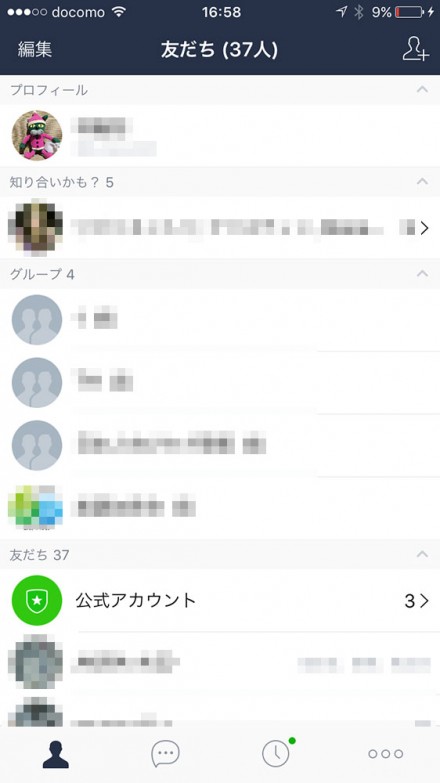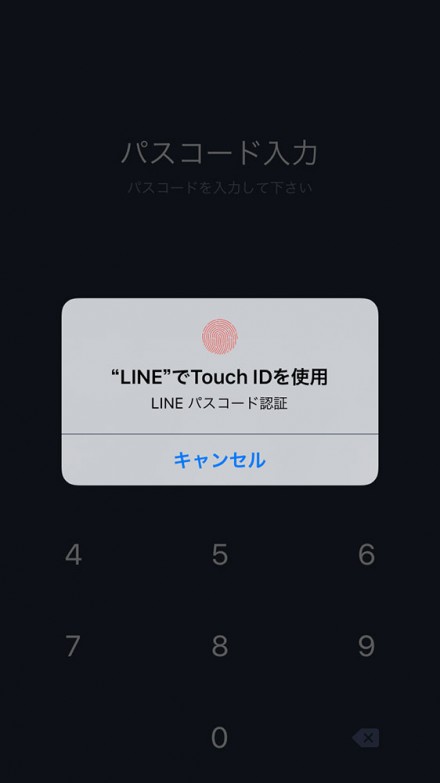最近は芸能人の個人間のLINEのやりとりが何故か週刊誌に掲載されて大問題!みたいな事になってたりするわけですけども。
いやぁ、恐ろしすですな。。ただ個人的に思うのは、いくら芸能人だからといって、当事者以外の第三者が勝手にそのスマホのLINEのやりとりのデータを盗み取って、それを週刊誌に売り込むなんて、まさに”ゲスの極み”なんじゃないかって事でして。(あ、言っちゃった)
個人情報流出だし完全にプライバシー侵害なわけで、その情報をリークした人やそれを掲載した週刊誌に罪・違法性はないのかって事のほうが気になるんですけどね。
ん~、こんだけ個人情報、個人情報と何かと煩いご時世なのに、そこには関心向かないんですかね。超不思議。。
いずれにせよ、LINEの個人情報流出に関しては改めて考えなおす良い機会かもしれませんね。。
というわけで、今回はLINEで個人的なのやりとりが第三者への情報流出の防止策として、おすすめのLINE設定変更について紹介したいと思いますよ。
LINEの個人情報が流出するルートって?
そもそもLINEは携帯電話番号(≒SIM)と紐付られているので、基本的には自分自身のスマホのLINEでしか使えません。
自分のスマホのLINE IDを使ってスマホ以外の他デバイス(タブレット・PC)でLINEを利用する事もできますが、メールアドレスとパスワードを第三者が知っていなければログインできませんし、万が一知られたとしても、他デバイスからログインできないようにスマホのLINEの設定変更(設定→アカウント→ログイン許可をOFFに)をしておけば、他デバイスからのログインの心配もないわけです。
そう考えると、LINEの誰かとの個人的なやりとりが見られる・流出するとしたら、第三者が自分のスマホを手にしてLINEの画面を見るという、直接的な行為が一番可能性としては高いわけです。
自分がスマホを携帯していない時に、悪意ある第三者が自分のスマホのLINEを開いて、だれかとのやりとりのトーク画面をキャプチャーして画像データとして保存されて、それが上記の件のように流出するみたいなシナリオも最悪の場合考えられます。
そこまでいかなくても、旦那さんなら奥さんとかに「この○○○さんとのやりとりって何?」「この日残業って言ってたけどどういうこと?」・・等々、ちょっぴり辛いシチュエーションに展開するシナリオも考えられます(苦笑)
そうならないためにも、一番重要なのは自分のスマホを第三者が手にしたとしても、すぐにLINEの画面を開けないようにパスワード認証をかけておくのが良いんじゃないかと。
幸い、LINEにはパスコードロックという機能があるので、それを使っちゃいましょう。
パスコードロックをONにすると、LINE起動時に任意の数字4桁によるパスコードロックをかける事ができます。
だからもし第三者が何らかで自分のスマホを開いてLINEを起動しようとしても、パスコードを知らない第三者はパスコードロックを解除できないので、いつものLINEの画面(トーク・友だち等)が見られる心配はなくなります。
そんなわけで、LINEの個人的なやりとり・友だちリストなどの第三者への情報流出を極力避けたい場合は、このパスコードロックをONにする事を強くおすすめします(^_^.)
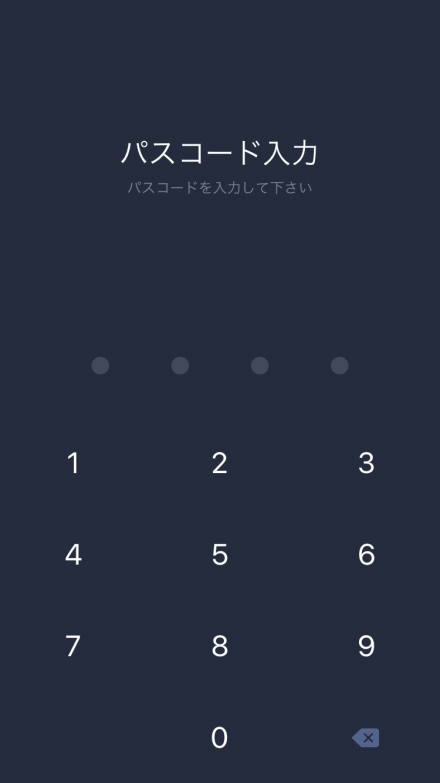
パスコードロックの設定方法
パスコードロックの設定方法について、以下紹介したいと思いますよ。
設定自体は最初の一回のみで超簡単なのでご安心を。
手持ちのiPhoneの画面で紹介しますが、Androidスマホとかでも同様かと(多分)。
LINEを起動したら、「・・・」をタップ。続いて「設定」をタップ。
「プライバシー管理」をタップ。
デフォルトの状態だとパスコードロックはOFFになっているので、タップしてONにします。
パスコード(4桁の数字)を設定する画面が開くので、任意のパスコードを設定します。
ここで設定したパスコードは今後LINE起動時に毎度使う事になるので、忘れないようにお気を付けを。
よりセキュリティを高めたいなら、スマホ本体のパスコードとは別にしておいたほうが良いかもですね。
パスコードを入力すると、確認用にパスコード再入力を促されるので、さきほどと同じパスコードを入力します。
パスコードロックを設定完了しました(緑点灯)。
これで今後LINEを起動する時にはパスコード入力を促されるようになります。
ちなみにパスコードを忘れた場合は、LINEのアプリを削除して再インストールする必要があるので、絶対忘れないようにお気を付けを。
パスコードロックONでLINEを起動するとこんな感じ
ではパスコードロックの動作確認のためにLINEを起動してみましょう。
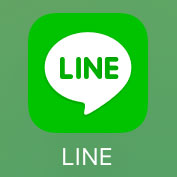
すると、下記のようにパスコード入力画面が表示されます。
ここで先ほど設定したパスコードを正しく入力すれば、おなじみのLINEの画面(トーク・友だちリスト等)を開けます。
もちろん自分以外の第三者は、パスコードを知らないのでLINEの画面(トーク・友だちリスト等)を開く事はできません。
これでLINEの個人的な知り合いとのやりとり・友だちリストを第三者に閲覧されたり、流出する危険性はぐっと減りそうですね。
ちなみにLINEを起動しっぱなしでも(=完全終了しない状態)、スマホ自体が一旦スリープモードになってから再開後にLINEを開くと、改めてパスコード入力を促されます。
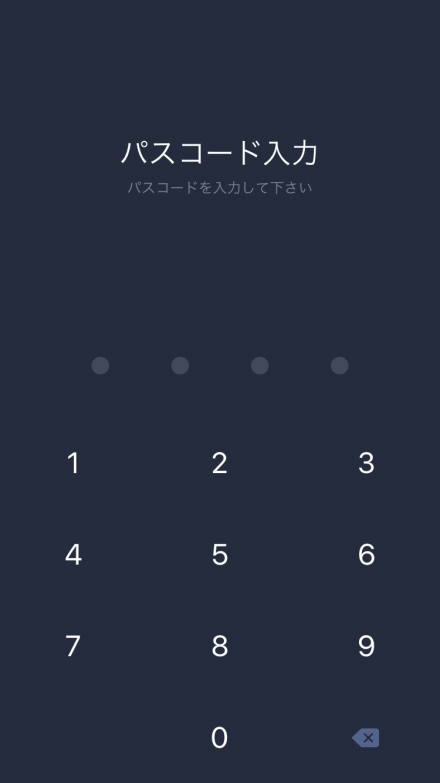
パスコード画面で正しいパスコードを入力すれば、下記のようにお馴染みのLINE画面を開いて各種操作を行う事ができます。
ちなみに指紋認証が対応しているスマホで指紋認証設定済みの場合は、下記のように(自分のiPhone6)、パスコードを入力しなくてもスマホに設定した指紋認証がパスコード入力がわりに使えて便利かもです。
yossy的まとめ
LINEの個人的なやりとり・友だちリストなどの第三者への情報流出を極力避けたい場合は、LINEのパスコードロックをONに設定変更するのがおすすめですね。
LINE起動時に毎回パスコード入力が促されるようになるので、もし第三者が何らかで自分のスマホを持ってしまった場合でも、LINEの個人的な誰かとのやりとりをのぞき見される事を防止する事ができますよ(^_^.)